iPhone에서 제한 암호를 사용하는 것이 무단 액세스를 방지하는 유일한 방법입니다. 안타깝게도 시간이 지남에 따라 이 비밀번호를 잊어버리기 쉽고 재설정해야 할 수도 있고, 비밀번호 없이 제한 사항을 적용하는 방법이 궁금할 수도 있습니다. 그렇다면 iPhone에서 제한 비밀번호를 어떻게 재설정합니까?
제한 비밀번호를 재설정하는 이유에 관계없이 이 가이드는 제한 비밀번호를 재설정하는 가장 좋은 방법을 제공합니다. 이 방법은 최신 iPhone 15/iPhone 15 Pro/iPhone 15 Pro Max를 포함한 모든 iPhone 모델에서 작동합니다. 자세한 내용을 알아보려면 계속해서 읽어보세요.
iPhone의 제한 암호는 올바른 암호를 입력하지 않으면 특정 기능 및 설정에 대한 접근을 차단하여 장치 보안을 유지하는 4~6자리 코드입니다. 이는 부적절한 콘텐츠로부터 자녀를 보호하는 부모와 개인 정보에 대한 무단 액세스를 방지하려는 사용자에게 특히 유용합니다. 예를 들어, 생활 공간을 다른 사람과 공유하고 가끔 휴대폰을 빌려주는 경우 이 기능을 사용하면 데이터를 안전하게 보호할 수 있습니다.
iPhone의 제한 암호는 올바른 암호를 입력하지 않으면 특정 기능 및 설정에 대한 접근을 차단하여 장치 보안을 유지하는 4~6자리 코드입니다. 이는 부적절한 콘텐츠로부터 자녀를 보호하는 부모와 개인 정보에 대한 무단 액세스를 방지하려는 사용자에게 특히 유용합니다. 예를 들어, 생활 공간을 다른 사람과 공유하고 가끔 휴대폰을 빌려주는 경우 이 기능을 사용하면 데이터를 안전하게 보호할 수 있습니다.
관심이 있을 수 있습니다 : 보상 판매를 위해 iPhone을 준비하는 방법은 무엇입니까 ?
현재 비밀번호를 알고 있으면 iPhone 제한 코드를 변경하는 것이 매우 쉽습니다. 전체 프로세스는 iPhone 설정을 통해 수행할 수 있으므로 복잡한 단계를 거쳐 변경하지 않아도 됩니다. 다음의 간단한 단계를 따르기만 하면 빠르게 업데이트됩니다.
1단계. 먼저 iPhone에서 설정 페이지를 열고 "일반"으로 진행합니다.
2단계. 그런 다음 현재 비밀번호를 입력하고 "차단 비활성화" 옵션을 누른 다음 비밀번호를 다시 입력하여 확인하세요.
3단계. "제한 활성화"를 클릭하면 새 비밀번호를 설정하라는 메시지가 표시됩니다. 잊어버리지 않는 비밀번호를 꼭 설정해 주세요.

제한 비밀번호를 기억하고 있다면 위의 접근 방식이 도움이 될 것입니다. 그렇지 않고 비밀번호를 모르는 경우 아래 대체 전략을 사용해 보세요.
더 읽기: iPhone 비밀번호를 단계별로 우회하는 방법은 무엇입니까? (5가지 놀라운 방법)
iPhone에서 제한 암호를 제거하는 빠르고 효과적인 방법을 찾고 있다면 Coolmuster iOS Eraser 당신을 위한 도구입니다. 이는 제한 암호와 같은 개인 데이터는 물론 시스템 설정 및 삭제된 파일을 포함하여 모든 iOS 장치에서 모든 데이터를 삭제하는 데 도움이 되는 안정적이고 신뢰할 수 있는 타사 도구입니다.
사용하기 쉬운 특성으로 인해 판매 또는 기부하기 전에 기기를 완전히 지우려는 모든 iOS 사용자에게 귀중한 도구입니다.
고려해야 할 iOS Eraser의 주요 기능은 다음과 같습니다.
다음 버튼을 클릭하여 iOS Eraser를 무료로 다운로드하고 이를 사용하여 iPhone에서 제한 코드를 제거하는 방법을 알아보십시오.
iPhone에서 제한 암호를 제거하는 단계를 살펴보겠습니다.
01 컴퓨터에 프로그램을 설치하고 실행해 보세요. 완료되면 기본 인터페이스가 화면에 나타납니다.

02 USB 케이블을 사용하여 iPhone을 컴퓨터에 연결합니다. 장치를 잠금 해제하고 "신뢰" 옵션을 눌러 컴퓨터를 신뢰하십시오. 그러면 프로그램이 바로 인식하게 됩니다. 이제 계속하려면 소프트웨어 창에서 "계속"을 선택하십시오.

참고: 진행하기 전에 모든 파일이 지워지므로 먼저 iPhone을 백업하세요 .
03 기본 인터페이스에서 "삭제" 버튼을 클릭하세요.
iTunes가 컴퓨터에서 실행 중인 경우 iTunes를 닫으라는 메시지가 나타납니다. "iTunes 닫기" 버튼을 누르기만 하면 됩니다. 낮음, 중간 또는 높음 수준 중 지우기 수준을 선택하고 "확인"을 누르십시오. 빈 공간에 "삭제"를 입력한 다음 "삭제"를 누르고 "확인"을 누르세요. 빠른 스캔이 완료되면 도구가 iPhone을 즉시 지웁니다.

당신은 또한 알고 싶을 수도 있습니다: 복원하지 않고 잊어버린 iPhone 암호를 제거하는 방법? (3가지 간단한 방법)
iPhone이 없거나 이전 소유자가 암호를 재설정하도록 하려면 iCloud를 사용하면 됩니다. iCloud는 iPhone에서 제한 코드를 제거하는 매우 효율적이고 효과적인 방법입니다. 따라서 비밀번호가 기억나지 않더라도 걱정하지 마세요. 가장 좋은 점은 iTunes를 사용할 때와 비교하면 매우 간단하다는 것입니다. iCloud에 접근할 수 있는 기기만 있으면 됩니다. iCloud를 사용하면 원격으로 암호를 재설정할 수 있으므로 iPhone 제한 암호를 재설정하는 데 완벽한 선택입니다. 과정은 아이폰을 분실했을 때와 동일합니다.
iCloud를 통해 iPhone에서 제한 암호를 해제하는 방법은 다음과 같습니다.
1단계. 컴퓨터의 브라우저를 사용하여 iCloud 웹사이트 로 이동하여 재설정하려는 동일한 iPhone에 사용되는 Apple ID에 로그인합니다.

2단계. "iPhone 찾기" 옵션을 선택하세요.
3단계. 장치 화면 상단에 "모든 장치" 옵션이 있습니다. 해당 Apple ID와 연결된 모든 장치를 보려면 클릭하세요. 당신의 아이폰을 선택하세요.
4단계. "iPhone 지우기"를 누르고 화면의 지시를 따릅니다.
화면의 지시 사항을 완전히 따르면 이제 성가신 제한 암호 없이 iPhone에 액세스할 수 있습니다. 하지만 기기를 다시 설정해야 합니다. 사용하려면 모든 앱과 음악을 다시 다운로드하고 새 비밀번호를 만드세요.
관련 항목: 상위 11개 iCloud 우회 도구: iCloud 활성화 잠금 제거
또한 iPhone에서 제한 비밀번호를 재설정하는 또 다른 가장 빠른 방법은 iTunes를 사용하는 것입니다. 이 접근 방식을 사용하려면 컴퓨터가 필요합니다. 다음 단계에 따라 iPhone에서 제한 암호를 제거하는 방법을 알아보세요.
1단계. 나의 iPhone 찾기 기능이 꺼져 있는지 확인하세요. 이 기능이 활성화된 상태에서는 프로세스를 완료할 수 없으므로 이 기능을 비활성화하는 것이 중요합니다. 또한 iPhone을 백업했는지 확인하세요. 이제 라이트닝 케이블을 사용하여 장치를 컴퓨터에 연결하고 iTunes가 최신 버전에서 작동하는지 확인하십시오.
2단계. "요약" 탭으로 이동한 다음 "복원" 프롬프트를 선택합니다.
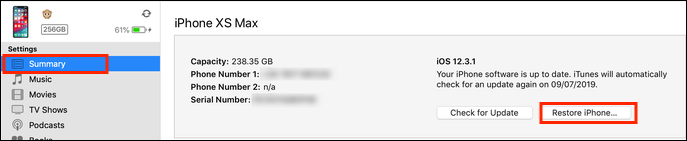
3단계. 확인 메시지가 나타나면 "복원" 옵션을 선택하십시오.
Step 4. 업데이트 창에서 "다음"을 누른 후 나중에 "동의"를 선택하여 완료하세요.
5단계. iTunes가 최신 버전의 iOS 다운로드하고 iPhone을 복원할 때까지 기다립니다.
그 후에는 비밀번호 제한 없이 iPhone에 액세스할 수 있습니다. 원하는 경우 새 비밀번호를 설정할 수 있지만 잊어버렸을 때 얻을 수 있도록 어딘가에 저장해 두십시오.
놓칠 수 없음: 공장 초기화 후 iPhone에서 데이터를 복구하는 방법? (4가지 방법 이용 가능)
iPhone에서 제한 비밀번호를 얻는 방법은 무엇입니까? 이를 달성하는 좋은 방법은 장치를 공장 초기화하는 것입니다. 비밀번호가 기억나지 않는 경우 초기화하면 기기에서 비밀번호가 삭제될 수 있습니다. 하지만 이렇게 하면 모든 콘텐츠와 설정이 지워집니다. 따라서 계속하기 전에 중요한 파일을 백업하십시오.
완료되면 iPhone 제한 암호 우회 단계는 다음과 같습니다.
1단계. iPhone에서 "설정"으로 이동하여 시작합니다. 설정 페이지에서 "일반"을 선택하세요. 여기에서 "재설정"을 클릭하고 "모든 콘텐츠 및 설정 지우기"를 선택하세요.

2단계. 다음 화면에서 "지금 지우기"를 선택하고 프로세스가 완료될 때까지 기다립니다. 10~30분 정도 소요됩니다.
3단계. 데이터를 삭제한 후 iPhone이 재부팅되고 Apple 로고가 표시됩니다. 그러면 설정 절차를 시작하라는 메시지가 표시됩니다.
4단계. 목록에서 국가를 선택한 다음 원하는 WiFi 네트워크를 선택하세요. 비밀번호를 입력한 후 앱 및 데이터 화면에서 "새 iPhone으로 설정"을 선택하여 설정을 완료하세요.
5단계. 화면의 다음 지시에 따라 설정 프로세스를 마무리합니다. 완료되면 비밀번호 없이 iPhone을 자유롭게 사용할 수 있습니다.
iPhone 제한 암호는 기기의 데이터를 보호하고 무단 접근을 방지하는 데 도움이 됩니다. iPhone에서 제한 암호를 찾는 방법을 알아야 하거나 iPhone에서 제한을 무시하는 방법을 알고 싶다면 iPhone에서 제한 암호를 찾는 방법에 대한 단계별 가이드를 제공합니다. 또한 Coolmuster iOS Eraser 와 같이 완전히 제거하는 데 도움이 되는 신뢰할 수 있고 강력한 소프트웨어가 있는지 확인하세요.
관련 기사:
비밀번호 없이 iPhone을 잠금 해제하는 방법(2024년 업데이트)
iOS 16 및 이전 버전에서 Apple ID 비밀번호 없이 iPhone을 재설정하는 방법은 무엇입니까?





